先月の初めに、2つのMacアプリをレビューしました。BlotterとMindfulは、当日のiCalイベントをデスクトップの半透明のディスプレイに表示します。どちらのアプリも、毎日のイベントを常にデスクトップに表示する便利な方法を提供します。 NewsBar は$ 4で入手できるMacアプリです。RSSフィードに対して同じことを行うMacアプリストアの99。これは、フィードをディスプレイの任意の側にドッキングしたり、フローティングウィンドウとして表示したりできる機能豊富なアプリです。このアプリは、フィード検索、アイテムをお気に入りとしてマークすること、キーワードアラートを設定すること、および各フィードに固有の色を選択することをサポートしています。ほぼすべてのRSSフィードを追加したり、Googleリーダーからアイテムをインポートしたりできます。
アプリを初めて起動すると、ESPNやEngadgetなどのサイトからのフィードが表示されます。これらのフィードを削除して、新しいフィードを RSS タブ。プラスボタンをクリックしてフィードを追加するか、既存のフィードを選択してマイナスボタンをクリックして削除します。 Googleリーダーからフィードをインポートするには、専用の Googleリーダー タブをクリックして、GmailまたはGoogle Appsでサインインしますアカウント。アプリは、フィードをインポートするための3つのオプションのいずれかを提示します。既存のフィードを上書きするか、既存のフィードでGoogleリーダーのフィードを上書きできるようにするか、2つをマージして両方を保持することができます。

好みに応じてインポートされると、RSSフィードがデスクトップの左側の縦の列に表示されることを確認してください。上部のバーには、検索、新しいフィードの追加、スター付きアイテムの表示、アプリの設定へのアクセスのためのボタンがあります。
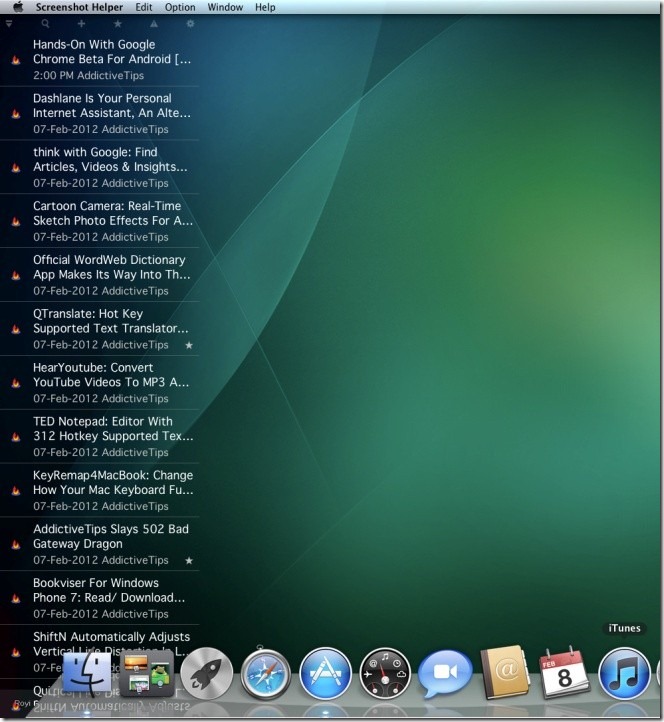
この列でのフィードの表示方法を変更するには、 RSS もう一度タブし、フィードをダブルクリックして編集します。 このタブまたはデスクトップのフィードビューアの上部にあるプラス記号をクリックして、新しいフィードを追加します。フィードのURLを入力し、ダブルクリックして編集します。フィードの名前を入力し、アプリが新しいアイテムをチェックする頻度、表示する最近のアイテムの数、およびアイテムを表示する期間を選択します。このフィードのテキストが表示される色を選択し、必要に応じて、背景色も選択します。
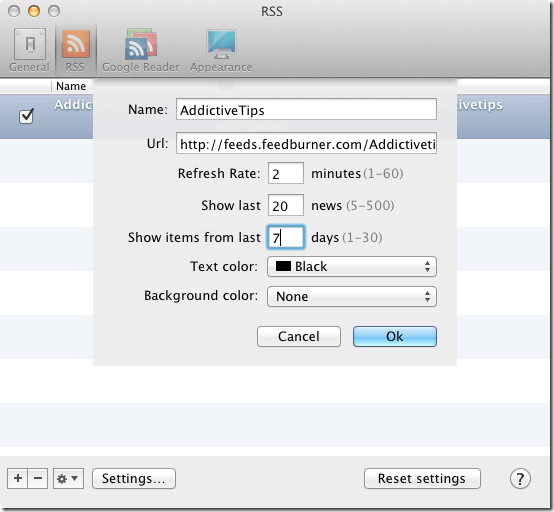
から 全般 環境設定のタブで、フィードのデフォルトのリフレッシュレートを選択します。アイテムをクリックしたときにどのように開くか、フィードリストの先頭に戻るまでのオプションがあります。から 外観 タブで、画面のどちら側にするかを選択しますフィードリストをドッキングし、複数のディスプレイを使用している場合は、どのモニターに表示するかを選択します。また、1つのフィード項目の背景色、背景の不透明度、テキストの色とサイズ、および高さを選択することもできます。

このアプリはフィードリーダーではなく、単にフィード内のアイテムをリストします。ただし、これはフィードを監視する優れた方法です。このアプリは、新しいアイテムのサウンドアラートをサポートしているため、新しいアイテムを確認するたびにブラウザーのタブにアクセスする必要がなくなります。さらに、このアプリは特定のサービスに依存しないフィードモニターであり、特定のサービスへのアカウントを要求しません。 RSSフィードがあれば、それを最大限に活用できます。
Mac App StoreからNewsBarを入手する


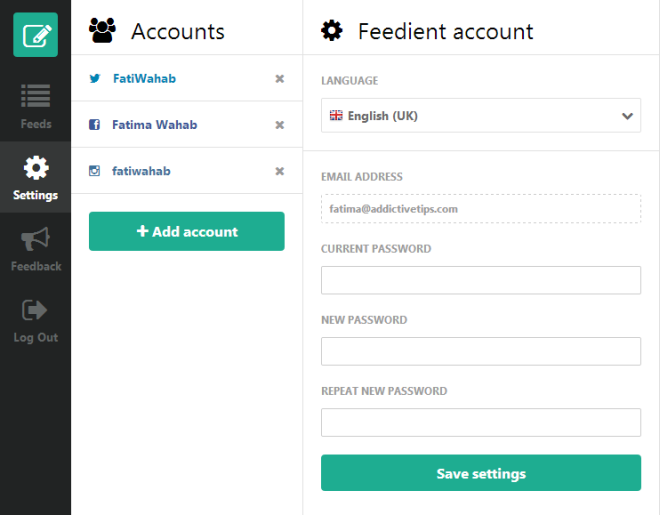










コメント